Cómo ejecutar aplicaciones con gestos de panel táctil en Windows 10
Gestos del panel táctil en Windows 10 puede ser personalizado. Hay algunas acciones preestablecidas que puede seleccionar o puede configurar un gesto para ejecutar un método abreviado de teclado. La opción de método abreviado de teclado es útil si desea abrir una aplicación / función de Windows 10 que no figura en los ajustes preestablecidos, por ejemplo, el método abreviado de teclado Win + R que abre el cuadro de ejecución. Sin embargo, si desea ejecutar aplicaciones con gestos de panel táctil, encontrará que no puede salir de la caja.
Si estas usando Controladores de panel táctil Synaptics, puede haber una opción que permita iniciar aplicaciones con gestos de panel táctil. Otras opciones que puede probar son las aplicaciones de panel táctil específicas del fabricante. Dell tiene una aplicación de panel táctil dedicada, pero no funciona bien según nuestras pruebas. Un método más confiable es utilizar la opción de atajo de teclado en la personalización de gestos.
Ejecute aplicaciones con gestos de panel táctil
Vamos a ejecutar aplicaciones con gestos de panel táctil, pero el gesto mismo ejecutará un atajo de teclado. Lo que esto significa es que el acceso directo que se ejecuta debe iniciar una aplicación. Si suena complicado, no lo es.
Primero, obtengamos un atajo de teclado para abrir una aplicación. Por el bien de esta publicación, vamos a ejecutar Chrome con el gesto de tocar con tres dedos, pero puedes cambiar la aplicación y el gesto a lo que quieras.
Cree un acceso directo de escritorio para la aplicación que desea ejecutar con un gesto de panel táctil. Este acceso directo debe permanecer en su escritorio. Haga clic con el botón derecho y seleccione Propiedades en el menú contextual. En la ventana Propiedades, vaya a la pestaña Acceso directo y busque el campo de la tecla de acceso directo y registre el acceso directo que desea usar para ejecutar esta aplicación.
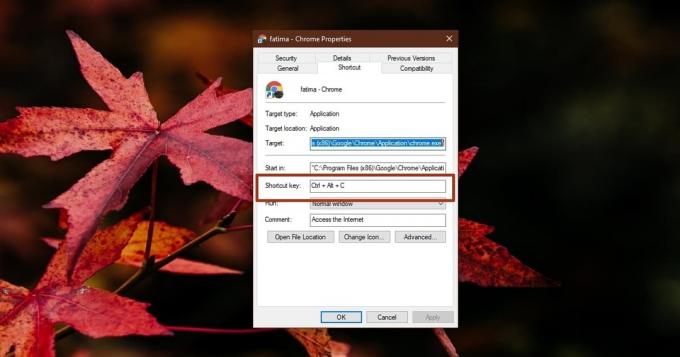
Una vez que haya terminado, es hora de configurar un gesto para ejecutar este método abreviado de teclado.
Abra la aplicación Configuración y vaya al grupo de configuración Dispositivos. Seleccione Touchpad y haga clic en la opción Configuración avanzada de gestos. Debe estar a la derecha o en la parte inferior.
Puede cambiar los gestos de tres y cuatro dedos. Abra el menú desplegable debajo del gesto que desea usar para ejecutar la aplicación y seleccione "Acceso directo personalizado". Haga clic en "Iniciar grabación" y grabe el acceso directo que estableció en el acceso directo de la aplicación anteriormente. Haz clic en Detener grabación cuando hayas terminado.

La próxima vez que ejecute este gesto, se iniciará la aplicación.
Si desea poder mover el acceso directo de la aplicación de su escritorio, tendrá que usar un script de AutoHotKey para que pueda abrir una aplicación cuando se ejecuta un acceso directo de teclado. Es un guión bastante simple de escribir, pero si nunca ha escrito uno, continúe y modifique el siguiente para adaptarlo a sus necesidades. Puedes aprender sobre cambiando los atajos de teclado en los scripts de AutoHotKey aquí.
Alt & c:: Ejecute "C: \ Archivos de programa (x86) \ Google \ Chrome \ Application \ chrome.exe" Regresar
Reemplace la ruta en las comillas con la ruta al EXE de la aplicación que desea ejecutar.
Buscar
Mensajes Recientes
Establecer imágenes de WallpaperFusion como fondo de pantalla de bloqueo de Windows 8 con LockPic
Cambiar el fondo de pantalla es una cosa, pero a algunas personas l...
Navegue fácilmente por la lista de todas las aplicaciones en el menú de inicio de Windows 10
El menú Inicio en Windows 10 tiene una lista organizada alfabéticam...
Cómo eliminar el silencio de un archivo de audio en Windows 10
Los archivos de audio editados profesionalmente pasan por muchos ca...



